Regroupement – Grass Valley EDIUS Neo 3 Manuel d'utilisation
Page 373
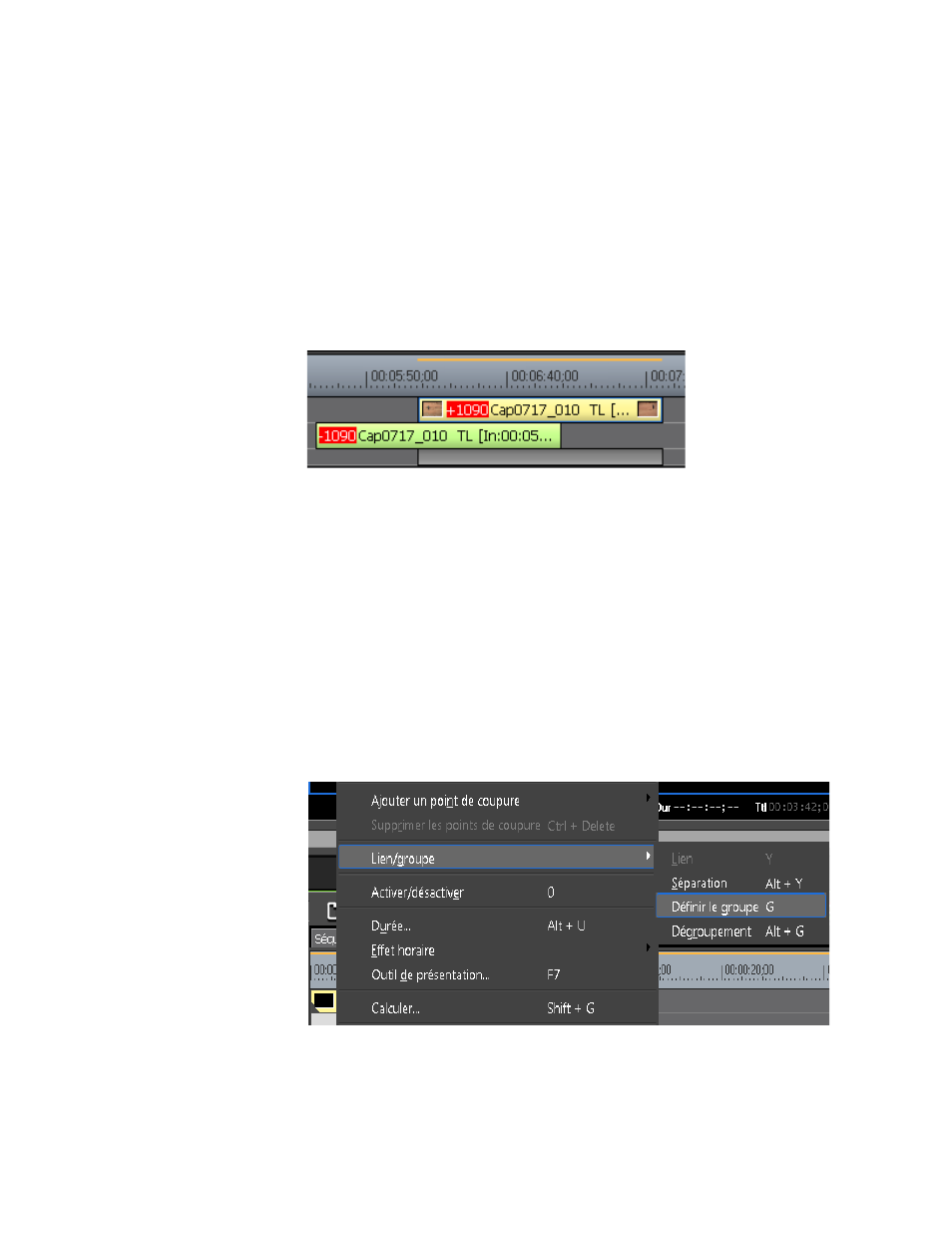
EDIUS NEO — Guide de référence de l’utilisateur
371
Fonctions disponibles pour les clips sur la timeline
Remarque Vous pouvez également sélectionner Clip>Lien/groupe>dans la barre de
menu de la fenêtre de prévisualisation ou appuyer sur la touche [Y] du
clavier pour lier de nouveau les clips sélectionnés.
Les clips sont de nouveau liés et peuvent être traités comme un clip unique.
S’il existe un décalage entre les points de départ d'un canal vidéo et les
canaux audio associés à ce dernier lorsqu’ils sont de nouveau liés, un carré
rouge apparaît au début de chaque clip pour indiquer la durée du décalage
en termes d’images. Pour obtenir un exemple, voir la
.
Figure 383. Clips liés avec vide au début des contenus vidéo/audio
Regroupement
Plusieurs clips peuvent être regroupés et traités comme un clip unique. Il
est possible de regrouper des clips existant sur plusieurs pistes. Pour créer
un groupe de clips, procédez comme suit :
1.
Sélectionnez les clips à regrouper.
2.
Cliquez avec le bouton droit de la souris sur le clip sélectionné, puis
choisissez Lien/groupe>Définir le groupe dans le menu, comme
illustré dans la
.
Figure 384. Menu Clip - Définir le groupe